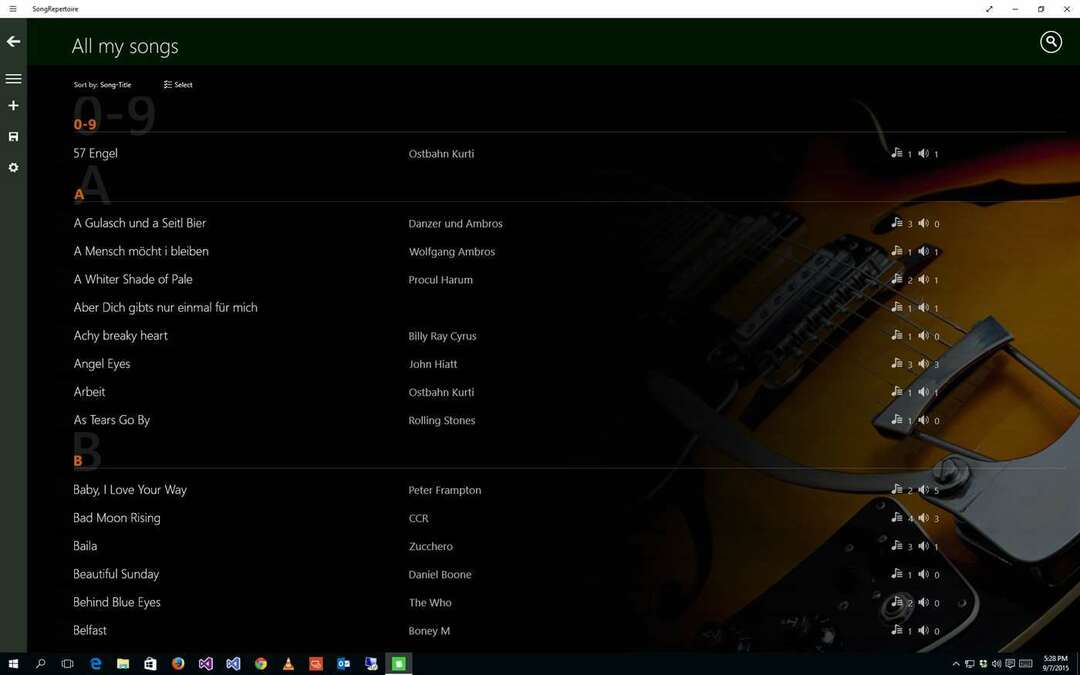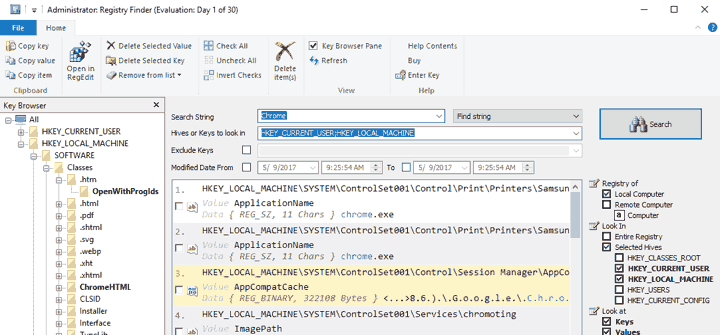
Bu yazılım, yaygın bilgisayar hatalarını onaracak, sizi dosya kaybından, kötü amaçlı yazılımlardan, donanım arızasından koruyacak ve bilgisayarınızı maksimum performans için optimize edecektir. Şimdi 3 kolay adımda bilgisayar sorunlarını düzeltin ve virüsleri kaldırın:
- Restoro PC Onarım Aracını İndirin Patentli Teknolojilerle birlikte gelen (patent mevcut İşte).
- Tıklayın Taramayı Başlat PC sorunlarına neden olabilecek Windows sorunlarını bulmak için.
- Tıklayın Hepsini tamir et bilgisayarınızın güvenliğini ve performansını etkileyen sorunları gidermek için
- Restoro tarafından indirildi 0 okuyucular bu ay
Kayıt defterinizde değişiklik yapmanız gerekiyorsa, bunu yapmanın en hızlı yolu bir kayıt defteri bulucu kullanmaktır. Windows 10 yerleşik var Kayıt düzenleyici, ancak bu aracın bazı sınırlamaları vardır. Kayıt defterinizde istediğiniz anahtarı veya değeri hızlı bir şekilde bulmak istiyorsanız, listemizdeki kayıt bulma araçlarından birini denemenizi şiddetle tavsiye ederiz.
Windows için en iyi kayıt defteri bulucu nedir?
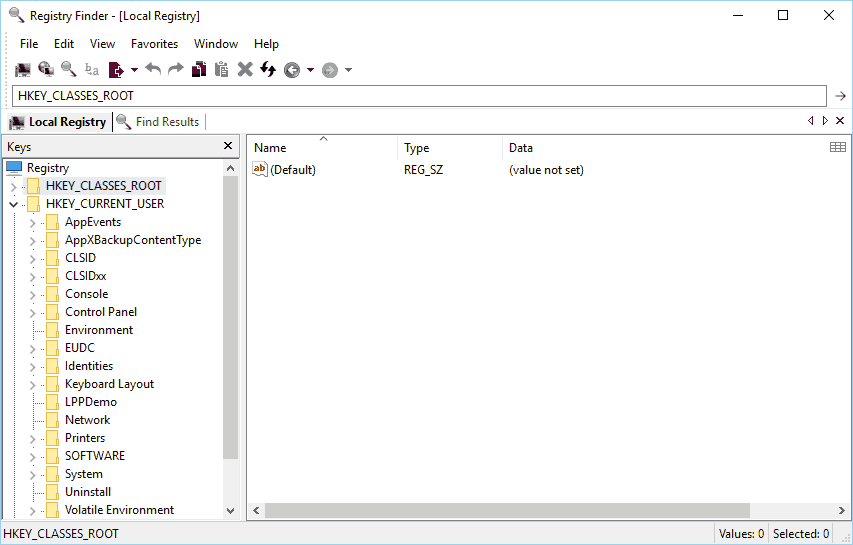
Basit bir kayıt defteri bulucu arıyorsanız, bu araç tam da ihtiyacınız olan şey olabilir. Uygulama, kayıt defterinize kolaylıkla göz atmanıza olanak tanır, ancak hem anahtarları hem de değerleri silebilir ve yeniden adlandırabilirsiniz. Sekmeli arayüz sayesinde birden fazla tuşu kolayca açabilir ve gerekli değişiklikleri yapabilirsiniz. Kayıt Bulucu'yu kapattıktan sonra tüm açık sekmelerinizin kaydedileceğini belirtmekte fayda var. Sonuç olarak, uygulamayı yanlışlıkla kapatsanız bile her zaman belirli bir tuş üzerinde çalışmaya devam edebilirsiniz. Herhangi bir tuşa hızlı bir şekilde gitmek için üstteki adres çubuğunu kullanabilirsiniz. Yolu istediğiniz tuşa yapıştırmanız yeterlidir; anında ona gidersiniz.
Uygulama, kayıt defterinizdeki herhangi bir değeri veya anahtarı kolayca bulabilen güçlü bir arama özelliğine sahiptir. Arama sonuçlarının farklı bir sekmede gösterildiğini, bu nedenle aramanın işinizi engellemediğini belirtmekte fayda var. Bu özellikle yararlıdır, çünkü kayıt defterinde arama yapmak bazen biraz zaman alabilir, bu nedenle Kayıt Defteri Bulucu aramayı gerçekleştirirken boş boş beklemeniz gerekmez.
Arama, çok çeşitli parametreleri destekler, böylece istediğiniz herhangi bir değeri kolayca bulabilirsiniz. Tüm arama sonuçları, aralarında kolayca gezinebilmeniz için bir liste olarak görüntülenir. Uygulama ayrıca size eşleşmenin gerçekleştiği yeri anahtar adı, değer adı veya veri değeri gibi ek bilgilerle birlikte gösterecektir. Ek olarak, eşleşen tüm veriler kırmızıyla vurgulanır, bu nedenle tespit edilmesi kolaydır. Elbette, belirli bir arama sonucuna çift tıklayarak kolayca gidebilirsiniz.
- AYRICA OKUYUN: Yeni adres çubuğuyla Kayıt Defteri Düzenleyicisi'nde (regedit) gezinin
Bu aracın bir diziyi diğeriyle değiştirebilen bir değiştirme özelliğine sahip olduğunu belirtmeliyiz. Değiştirme yalnızca Sonuçları Bul sekmesindeki değerleri etkiler, ancak isterseniz yalnızca seçilen değerler için değiştirme yapabilirsiniz. Kayıt Defteri Bulucu, silinen veya değiştirilen herhangi bir girişi geri yüklemenizi sağlayan güçlü bir geçmiş özelliğine de sahiptir. Bu özellik, özellikle kayıt defterinizi önceki durumuna döndürmek istiyorsanız kullanışlıdır.
Registry Finder, kayıt defterinizde kolaylıkla değişiklik yapmanızı sağlayacak harika bir uygulamadır. Güçlü arama özelliği sayesinde saniyeler içinde istediğiniz değerlerde değişiklik yapabileceksiniz. Uygulama tamamen ücretsizdir ve taşınabilir bir sürümü bulunduğundan herhangi bir bilgisayarda herhangi bir kurulum yapmadan çalıştırabilirsiniz.
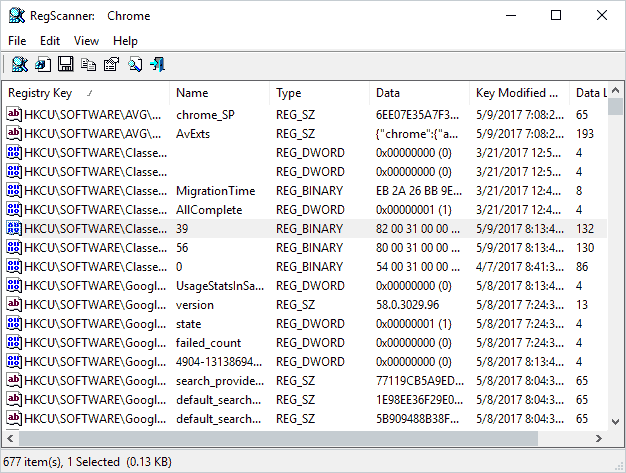 Kayıt Defteri Düzenleyicisi'ndeki arama seçeneklerinden memnun değilseniz, bu aracı kullanmayı düşünebilirsiniz. Önceki girdimizden farklı olarak, bu araç bir kayıt defteri düzenleyicisi olarak çalışmaz, bu nedenle bu aracı kullanarak kayıt defterinizde herhangi bir değişiklik yapamazsınız. Ancak, bu araç varsayılan Kayıt Defteri Düzenleyicisi ile mükemmel şekilde çalışır, böylece arama yapmak ve istediğiniz anahtarları kolaylıkla bulmak için RegScanner'ı kullanabilirsiniz. İstediğiniz değerleri bulduktan sonra Kayıt Defteri Düzenleyicisi ile bunlara kolayca erişebilirsiniz.
Kayıt Defteri Düzenleyicisi'ndeki arama seçeneklerinden memnun değilseniz, bu aracı kullanmayı düşünebilirsiniz. Önceki girdimizden farklı olarak, bu araç bir kayıt defteri düzenleyicisi olarak çalışmaz, bu nedenle bu aracı kullanarak kayıt defterinizde herhangi bir değişiklik yapamazsınız. Ancak, bu araç varsayılan Kayıt Defteri Düzenleyicisi ile mükemmel şekilde çalışır, böylece arama yapmak ve istediğiniz anahtarları kolaylıkla bulmak için RegScanner'ı kullanabilirsiniz. İstediğiniz değerleri bulduktan sonra Kayıt Defteri Düzenleyicisi ile bunlara kolayca erişebilirsiniz.
RegScanner, arama özelliklerinizi özelleştirmenize olanak tanıyan kapsamlı bir arama özelliğine sahiptir. Örneğin, hangi temel tuşların taranacağını seçebilirsiniz, ancak belirli bir zaman aralığında değiştirilen tuşları da görüntüleyebilirsiniz. Ayrıca, isterseniz yalnızca belirli veri türlerini de görüntüleyebilirsiniz. Aramayı gerçekleştirdikten sonra, tüm sonuçlar bir listede görüntülenecektir, böylece herhangi bir değere çift tıklayarak kolayca gidebilirsiniz. Sonuç listesi gerçek zamanlı olarak doldurulur, böylece sonuçları bulunur bulunmaz görebilirsiniz. Bu uygulamanın uzak bir bilgisayardaki kayıt defterini de arayabileceğini belirtmekte fayda var. Ancak, bunu yapmadan önce uzak bilgisayarda oturum açmanız gerekir. yönetici hesap.
- AYRICA OKUYUN: EncryptedRegView, Kayıt Defteri verilerini bulan, şifresini çözen ve görüntüleyen ücretsiz bir araçtır.
RegScanner dışa aktarmayı destekler, böylece arama sonuçlarınızı bir .reg dosyası olarak kolayca dışa aktarabilir ve bu dosyayı yedekleme için kullanabilirsiniz. Ayrıca, sonuçların listesini bir metin dosyası olarak da kaydedebilirsiniz. Bu araç kayıt defteri düzenlemesi sunmasa da, uygulamadan herhangi bir değeri kolayca silmenize olanak tanır. Bu, bilgisayarınızda belirli bir değer veya anahtar soruna neden oluyorsa oldukça kullanışlıdır. Silinen anahtarların ve değerlerin, onları geri yüklemek için kullanabileceğiniz bir .bak dosyasında saklandığını belirtmekte fayda var.
Bu dosya, uygulama dizininde oluşturulur, böylece ona kolayca erişebilirsiniz. Uygulama .bak dosyasını oluşturamazsa seçilen öğe silinmez. Yararlı bulabileceğiniz başka bir özellik, bilgisayarınızdan herhangi bir kayıt defteri yolunu açabilme yeteneğidir. pano. Bu özelliği kullanarak bir yolu kopyalayabilir ve tek bir tıklamayla Kayıt Defteri Düzenleyicisi'nde açabilirsiniz.
RegScanner harika bir kayıt bulma aracıdır, ancak bir kayıt defteri düzenleyicisi olarak çalışmaz. Bu, kayıt defterinizde değişiklik yapmak için tamamen Kayıt Defteri Düzenleyicisi'ne güvenmeniz gerekeceği anlamına gelir. Bu araç, gelişmiş arama seçenekleri sunar, bu nedenle herhangi bir değeri kolaylıkla bulabilmeniz gerekir. Son olarak, bu tamamen ücretsiz ve taşınabilir bir uygulamadır, yani herhangi bir bilgisayarda herhangi bir kurulum yapmadan kullanabilirsiniz.
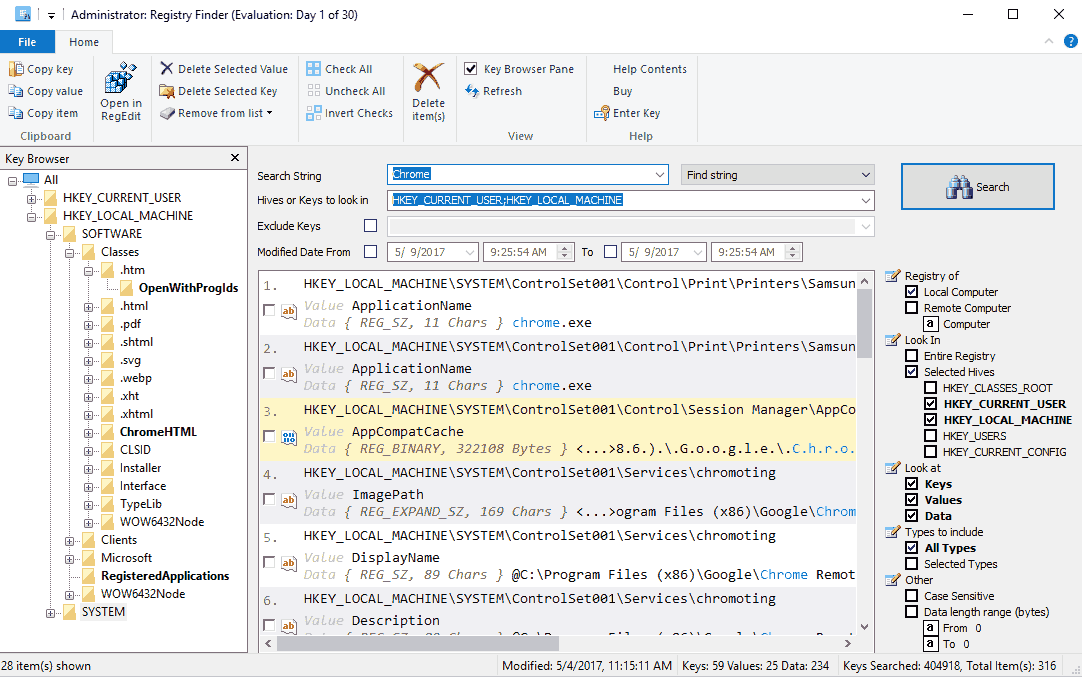
Size göstermek istediğimiz bir başka harika kayıt bulucu da Acelogix Registry Finder. Uygulama güçlü bir arama motoru sunar ve kullanıcı dostu arayüzü ile bu aracı kullanmak çocuk oyuncağı olmalıdır. Arama yapmak için aramak istediğiniz veri türünü ve taramak istediğiniz kovan türünü seçmeniz yeterlidir. Bu aracın, uzak bir bilgisayarda yerel kayıt ve kayıt defterini taramanıza da izin verdiğini belirtmeliyiz.
- AYRICA OKUYUN: Windows 10'da Kayıt Defteri dosyalarını içe aktarmadan nasıl görüntüleyebilirim?
Arama parametrelerini seçtikten sonra, aramak istediğiniz diziyi girmeniz yeterlidir. Uygulamanın normal ifadeleri, joker karakterleri ve onaltılık dizileri de desteklediğini belirtmekte fayda var. Gerekirse, belirli bir zaman aralığı arasında değiştirilmiş değerleri de arayabilirsiniz. Acelogix Registry Finder ayrıca sol bölmede arama sonuçlarınızı sıralamak için kullanabileceğiniz kullanışlı bir klasör ağacına sahiptir.
Bu uygulamanın kayıt defterinizi değiştirmenize izin vermediğini belirtmeliyiz, bu nedenle belirli bir değeri değiştirmek istiyorsanız Kayıt Defteri Düzenleyicisi'ni kullanmanız gerekir. Bu uygulama, Kayıt Defteri Düzenleyicisi ile tam entegrasyon sunar, böylece herhangi bir değere kolayca erişebilir ve düzenleyebilirsiniz. Kayıt Defteri Düzenleyicisi ile bir değeri düzenlemek için sonuç listesinden çift tıklamanız yeterlidir. Uygulama, kayıt defteri girdilerini silmenize izin verir, ancak arama sonuçlarınızı dışa aktarabilir ve bunları yedek olarak kullanabilirsiniz.
Acelogix Registry Finder kullanıcı dostu bir arayüz sunar, bu nedenle kayıt defterinizi kolaylıkla arayabilirsiniz. Bu harika bir kayıt bulucu olmasına rağmen, bu aracın ücretsiz olmadığını belirtmeliyiz, bu yüzden kullanmaya devam etmek istiyorsanız satın almanız gerekecek. Uygulama 30 günlük ücretsiz deneme sunuyor, bu yüzden denemekten çekinmeyin.
Olası hataları keşfetmek için bir Sistem Taraması çalıştırın

Restoro'yu indirin
PC Onarım Aracı

Tıklayın Taramayı Başlat Windows sorunlarını bulmak için.

Tıklayın Hepsini tamir et Patentli Teknolojilerle ilgili sorunları çözmek için.
Güvenlik sorunlarına ve yavaşlamalara neden olan hataları bulmak için Restoro Repair Tool ile bir PC Taraması çalıştırın. Tarama tamamlandıktan sonra onarım işlemi, hasarlı dosyaları yeni Windows dosyaları ve bileşenleriyle değiştirir.
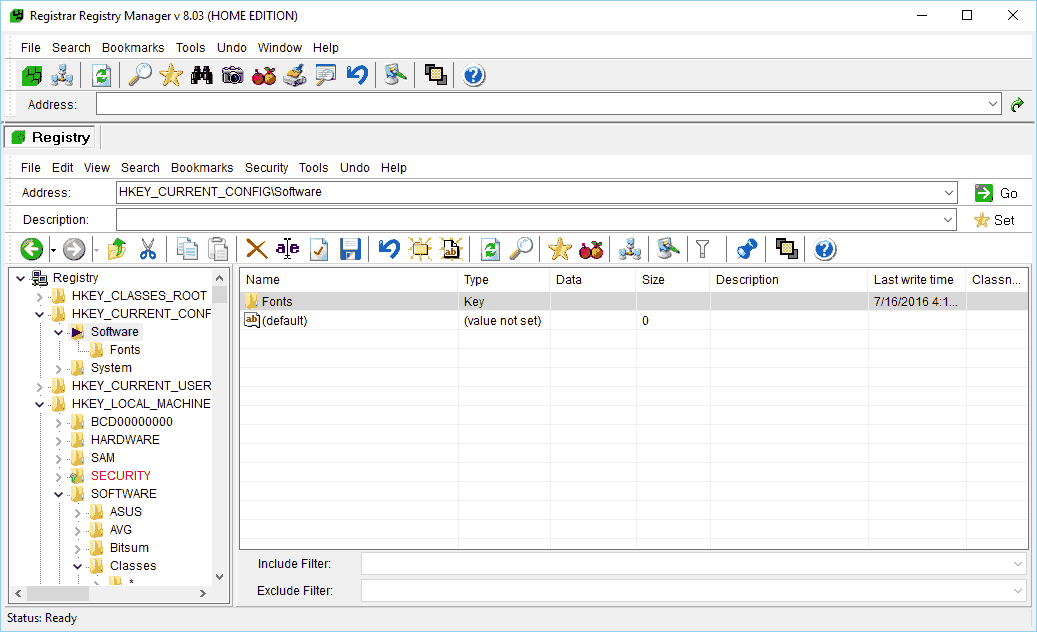
Kayıt defterinizi aramanıza ve düzenlemenize yardımcı olabilecek bir başka harika araç da Registrar Registry Manager'dır. Uygulama sekmeli arayüz kullanır, böylece aynı anda birden fazla işlem gerçekleştirmenize izin verir. Bu aracı kullanarak yerel bir bilgisayarda veya uzak bir bilgisayarda kayıt defterini düzenleyebilirsiniz. Bu aracın kayıt defterinizi kolaylıkla yedeklemenizi ve geri yüklemenizi sağladığını belirtmekte fayda var. Bu, kayıt defterini değiştirdikten sonra oluşan herhangi bir sorunu kolayca çözebileceğiniz anlamına gelir.
- AYRICA OKUYUN: Windows 10'da Kayıt Defteri Düzenleyicisi'nin varsayılan yazı tipi nasıl değiştirilir
Uygulama, kayıt defteri anahtarlarına kolayca yer işareti koyabilmeniz ve daha sonra kullanmak üzere kaydedebilmeniz için güçlü bir yer işareti düzenleyicisi sunar. Yer imi düzenleyici, kategorileri destekler ve hatta renklendirme ve özel açıklamalar için destek vardır, böylece yer imlerinizi kolayca ayırt etmenize olanak tanır. Ayrıca, herhangi bir değişikliği kolayca geri alabilmeniz için bu aracın çok seviyeli geri almayı desteklediğini de belirtmeliyiz.
Uygulama, kayıt defteri birleştirmeyi destekler ve hatta bir kayıt defteri izleyicisi bile vardır. İkincisi sayesinde, ayrıntılı bir günlük görebilir ve hangi uygulamaların kayıt defterinize eriştiğini kontrol edebilirsiniz. Registrar Registry Manager ayrıca iki anahtar arasındaki farkları kolayca kontrol edebilmeniz için güçlü bir karşılaştırma aracına sahiptir.
Uygulama ayrıca, kayıt defterinizde hızlı bir şekilde arama yapabilen gelişmiş arama özelliği sunar. Kayıt defterinizde arama yaparken başka şeyler yapabilmeniz için arama sonuçlarınız yeni bir sekmede görüntülenecektir. Arama son derece özelleştirilebilir ve metin, ikili ve normal ifade aramaları yapabilirsiniz. Ayrıca, aramanızı daraltmak için çeşitli filtreler uygulayabilir ve veri boyutunu, değer türünü ve son yazma süresini belirleyebilirsiniz. Elbette, herhangi bir kayıt defteri değerini kolayca değiştirebilir veya doğrudan arama sonuçlarından ona atlayabilirsiniz.
Registrar Registry Manager harika bir araçtır ve kayıt defterinizdeki herhangi bir değeri bulmanızı sağlayan gelişmiş bir arama özelliği sunar. Mevcut özellikler sayesinde bu araç aynı zamanda bir Kayıt Defteri Düzenleyicisi yedeği olarak da çalışabilir. Uygulamanın kullanımı ücretsizdir, ancak Ücretsiz sürümün bazı gelişmiş özelliklere erişimi yoktur. Tüm özelliklere erişmek istiyorsanız Pro sürümünü satın almanız gerekir.
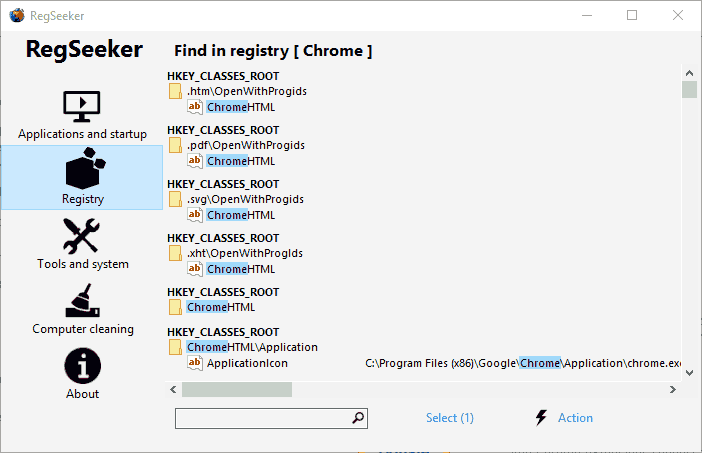
RegSeeker, kayıt defterinizi temizleyebilen ve bilgisayarınızı optimize edebilen kullanışlı bir araçtır. Uygulamanın basit bir kullanıcı arayüzü vardır, bu nedenle yeni kullanıcılar için mükemmeldir. Bu aracı kullanarak başlangıç öğelerini, hizmetleri ve sürücüleri yönetebilirsiniz. Ayrıca, PC'nizde yüklü olan tüm uygulamaları görüntüleyebilir ve kaldırabilirsiniz.
Uygulama ayrıca, donanımınız hakkında daha fazla bilgi edinmek istiyorsanız oldukça yararlı olan sistem bilgilerinizi görmenizi sağlar. Ayrıca, bir İşlem Gezgini ve Dosya / İşlem İzleyicisi de vardır. Bu özellikleri kullanarak, çalışan herhangi bir uygulamayı doğrudan bu araçtan kolayca kapatabilirsiniz. Ayrıca, bu aracın güçlü bir dosya arama özelliği sunduğunu da belirtmeliyiz, böylece PC'nizdeki herhangi bir uygulamayı veya dosyayı kolayca bulabilirsiniz. Uygulama aynı zamanda bilgisayar temizliğini de destekler, böylece yeni açılan dosyaları kolayca temizlemenizi sağlar, Başlangıç menüsü tarih vb.
- AYRICA OKUYUN: Windows 10'da kayıt defteri değişiklikleri nasıl geri alınır
RegSeeker, kayıt defterinizi kolaylıkla temizlemenizi sağlar, ancak yedeklerinizi yönetebilir ve gerekirse kayıt defterini geri yükleyebilirsiniz. Bu aracı kullanarak kayıt defteri sık kullanılanları oluşturabilir ve bunlara tek bir tıklamayla erişebilirsiniz. Ayrıca uygulama, kayıt defterinizi aramanıza da olanak tanır, böylece bu aracı bir kayıt defteri bulucu olarak kullanabilirsiniz. Arama yapmak oldukça basittir ve sadece istediğiniz diziyi girmeniz, arama seçeneklerini ve aramak istediğiniz tuşları seçmeniz yeterlidir.
Elbette, herhangi bir arama sonucunu Kayıt Defteri Düzenleyicisi'nde çift tıklayarak kolayca açabilirsiniz. Ayrıca, istediğiniz değerleri daha hızlı bulmak için arama sonuçlarınızda da arama yapabilirsiniz.
RegSeeker sağlam bir kayıt defteri bulucudur, ancak bilgisayarınızı da optimize edebilir. Bilgisayarınızı yönetmenizi ve kayıt defterinde arama yapmanızı sağlayacak bir araç arıyorsanız RegSeeker'ı denemenizi öneririz. Uygulama kişisel kullanım için ücretsizdir ve tamamen taşınabilir olduğu için herhangi bir kurulum gerektirmeden herhangi bir PC'de çalışacaktır.
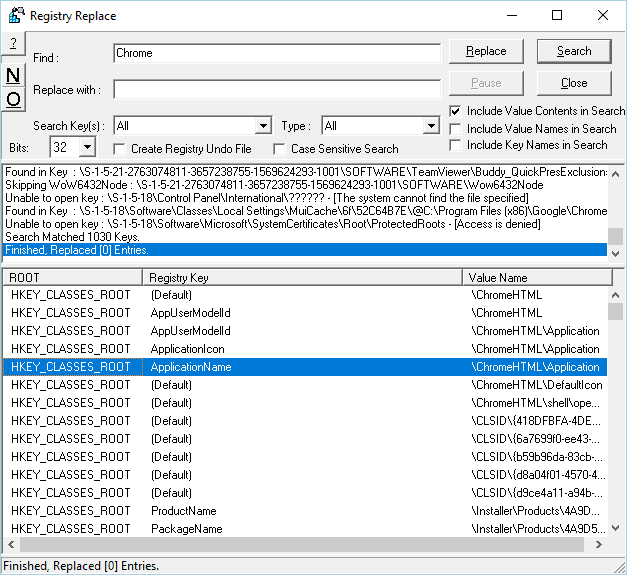
Kayıt defterinizde arama yapabilen başka bir uygulama ise Registry Replacer. Uygulama, hızlı bir arama yapmanızı sağlar ve hatta doğrudan bu araçtan arama ve değiştirme işlemlerini gerçekleştirmenize izin verir.
Bu aracın kullanımı basittir ve sadece istediğiniz diziyi girmeniz ve Ara düğmesini tıklamanız yeterlidir. Ayrıca arama parametrelerini yapılandırabilir ve aramanıza dahil etmek istediğiniz veri türünü seçebilirsiniz. Ayrıca, hangi tuşları aramak istediğinizi de seçebilirsiniz. Ara ve değiştir özelliği sayesinde kayıt defterinizi kolayca düzenleyebilirsiniz. Bu özellik, dikkatli değilseniz belirli sorunlar da yaratabilir, bu nedenle ekstra dikkatli olun. Doğrudan bu uygulamadan kayıt defteri geri alma dosyası oluşturabileceğinizi belirtmeliyiz, bu nedenle herhangi bir sorun ortaya çıkarsa kayıt defterinizi geri yükleyebilmelisiniz.
Registry Replacer ayrıca temel düzenleme sunar ve herhangi bir arama sonucunu çift tıklayarak kolayca düzenleyebilirsiniz. Ayrıca, herhangi bir değeri yeniden adlandırabilir veya doğrudan sonuç listesinden silebilirsiniz. Daha gelişmiş seçenekler gerçekleştirmeniz gerekiyorsa, bu araçtan Kayıt Defteri Düzenleyicisi'ni açabilirsiniz.
Registry Replacer, seçilen değerleri de değiştirebilen sağlam bir kayıt defteri bulucudur. Mütevazı kullanıcı arayüzüne rağmen, uygulamanın kullanıcılarına sunacağı çok şey var. Bu aracın ücretsiz olmadığını belirtmeliyiz, bu nedenle kullanmaya devam etmek istiyorsanız bir lisans satın almanız gerekecek. Uygulama 30 günlük ücretsiz deneme sunuyor, bu yüzden denemekten çekinmeyin.
Kayıt defteri bulma uygulamaları, belirli bir anahtara gitmeniz veya kayıt defterinizde belirli bir değer bulmanız gerektiğinde son derece kullanışlıdır. Listemizdeki birkaç kayıt bulucu tamamen ücretsizdir, bu yüzden onları denemenizi öneririz.
AYRICA OKUYUN:
- Windows 10 için En İyi 10 Kayıt Defteri Temizleyici
- Windows'ta Kayıt Defteri Değişikliklerini İzlemek için En İyi 5 Araç
- Kullanılacak en iyi 15 sanal müzik aleti yazılımı
- PC'de seyahatlerinizi planlamak için en iyi uygulamalar
- Kullanılacak en iyi Windows 10 YouTube uygulamaları
 Hala sorun mu yaşıyorsunuz?Bunları bu araçla düzeltin:
Hala sorun mu yaşıyorsunuz?Bunları bu araçla düzeltin:
- Bu PC Onarım Aracını İndirin TrustPilot.com'da Harika olarak derecelendirildi (indirme bu sayfada başlar).
- Tıklayın Taramayı Başlat PC sorunlarına neden olabilecek Windows sorunlarını bulmak için.
- Tıklayın Hepsini tamir et Patentli Teknolojilerle ilgili sorunları çözmek için (Okuyucularımıza Özel İndirim).
Restoro tarafından indirildi 0 okuyucular bu ay

![Windows 10 Başlangıç Klasörü [Konum, Erişim, Öğeler]](/f/35c1258838a0564342045e360b2a0041.jpg?width=300&height=460)